Contenido
Inicio ” Windows 10 ” Crear acceso directo para transferir archivos a través de Bluetooth en Windows 10, 8
Crear acceso directo para transferir archivos a través de Bluetooth en Windows 10, 8
Aditya Narayan 25
RECOMENDADO: Haga clic aquí para corregir errores de Windows y mejorar el rendimiento del equipo
Bluetooth facilita a los usuarios la transferencia de archivos, documentos, imágenes, etc. Muchos dispositivos con Bluetooth como teléfonos móviles, auriculares inalámbricos, ratón inalámbrico, teclado inalámbrico y ordenadores están disponibles en el mercado, por lo que puede añadirlos a su PC para compartir archivos, documentos, etc. Los dispositivos Bluetooth son pequeños en tamaño, ligeros en peso y no requieren cables.
Para Bluetooth File Transfer los usuarios tienen que crear un acceso directo con el que puedan compartir archivos al instante. Estamos presentando aquí un consejo que usted puede fácilmente crear atajos para transferir archivos a través de Bluetooth en Windows 10, 8.
Recomendado: Cómo habilitar la conexión a Internet Compartir, punto caliente WiFi en Windows 8
Cómo crear un acceso directo para transferir archivos a través de Bluetooth en Windows 10, 8
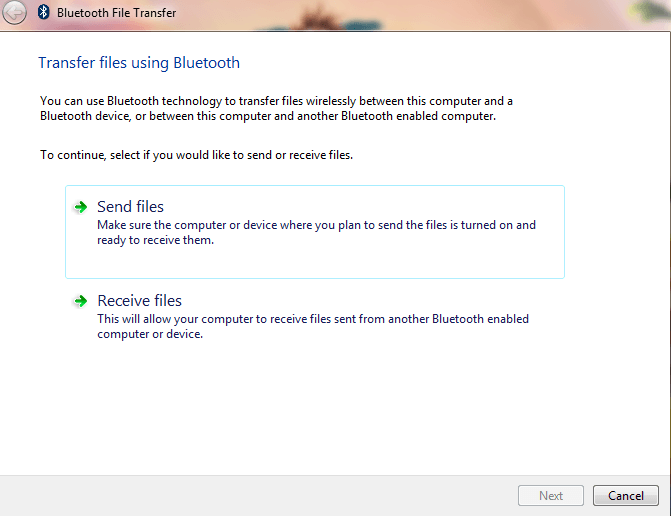
> Por> Manualmente
1. Haga clic con el botón derecho en un área vacía de su escritorio.
2. Haga clic en Nuevo y luego en Acceso directo.
3. Se abrirá una pequeña ventana llamada Crear acceso directo .
4. Escribe %windir%System32fsquirt.exe en el área En blanco.
5. Haga clic en el botón Siguiente .
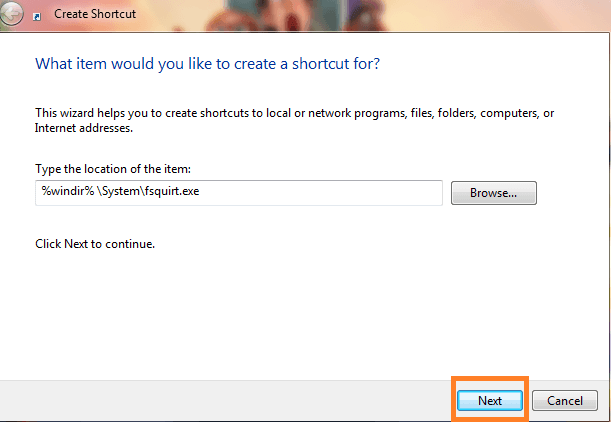
>6.>Transferencia de archivos Bluetooth
en el área En blanco. También puede escribir cualquier otro nombre que desee.7. Haga clic en el botón Finalizar .
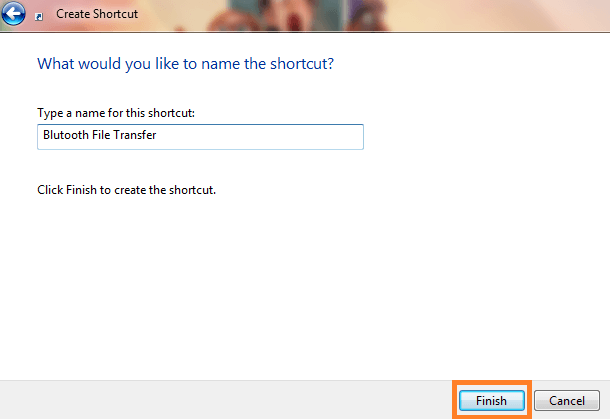
>Ahora>
Descargando el acceso directo
Un usuario también puede descargar una herramienta de acceso directo de terceros desde la web y automáticamente creará un acceso directo para transferir archivos a través de Bluetooth en Windows 10, 8. A continuación se detallan los pasos a seguir: –
1. Descargue el acceso directo de transferencia de archivos Bluetooth desde el siguiente enlace:
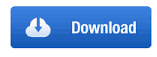
>2.>
3. Ejecute el acceso directo.
4. Aparecerá el mensaje de advertencia y le pedirá la confirmación para abrir este archivo.
5. Permítale Ejecutar o Abrir.
Se abrirá la ventana de Transferencia de archivos Bluetooth. También puede mover este acceso directo al lugar que desee. puede fijar el acceso directo a la barra de tareas, inicio rápido o pantalla de inicio de su PC. Su acceso directo funcionará correctamente sin crear ningún problema. Espero que este post te ayude.
RECOMENDADO: Haga clic aquí para corregir errores de Windows





